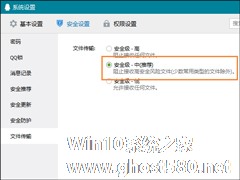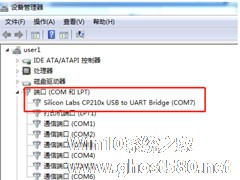-
QQ群不能上传文件的原因 QQ群文件上传失败速度0的处理方法
- 时间:2024-11-25 06:02:26
大家好,今天Win10系统之家小编给大家分享「QQ群不能上传文件的原因 QQ群文件上传失败速度0的处理方法」的知识,如果能碰巧解决你现在面临的问题,记得收藏本站或分享给你的好友们哟~,现在开始吧!
QQ群不能上传文件的原因是一个很复杂的问题,这其中涉及到从QQ到操作设置的各方面问题,这和网络问题、声音问题一样难以掌控,不过如果按照笔者提供的线索逐条排查,就可以完美解决QQ群不能上传文件的问题。
QQ群不能上传文件的原因:
1、QQ没有升级
QQ软件经过一段时间会有新的版本发布出来,新的版本中一般会有新的功能,老版本可能因为功能限制而QQ群不能上传文件。那么我们可以吧QQ更新到当前最新版本可以解决当前问题。
2、软件内部冲突
如果更新到最新版QQ还不能解决问题的话就用下面方法,首先备份重要的QQ聊天记录,再推出QQ软件。在找到QQ安装目录,在安装目录中找到以你QQ号码命名的文件夹,删除此文件夹,在从新登陆QQ。
3、QQ群共享
如果还不能解决问题可能是群共享的问题了,在QQ群界面点击“群社区”图标,通过网页找到QQ群共享,然后就能解决那么QQ群不能上传文件为问题了。

4、系统设置安全性
打开QQ设置,在安全选项卡中将文件安全传输设置为“中”。

5、操作系统设置问题
可能用户曾经屏蔽过UDP用户数据包协议,若是有,则开放数据传输,如果你找不到这个,可以关闭防火墙试试,不过因为规则的限制,关闭防火墙之后需要重启一次。

以上几点便是关于QQ群不能上传文件的原因,用户可以逐条仔细检查一遍,发现问题调整之后需要用户重启一次计算机,在进行QQ群传输就可以畅通无阻。
以上就是关于「QQ群不能上传文件的原因 QQ群文件上传失败速度0的处理方法」的全部内容,本文讲解到这里啦,希望对大家有所帮助。如果你还想了解更多这方面的信息,记得收藏关注本站~
文章♀来①自Win10系统之家,转载请联系网站管理人员!
相关文章
-
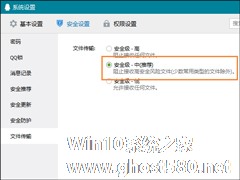
QQ群不能上传文件的原因 QQ群文件上传失败速度0的处理方法
QQ群不能上传文件的原因是一个很复杂的问题,这其中涉及到从QQ到操作设置的各方面问题,这和网络问题、声音问题一样难以掌控,不过如果按照笔者提供的线索逐条排查,就可以完美解决QQ群不能上传文件的问题。
QQ群不能上传文件的原因:
1、QQ没有升级
QQ软件经过一段时间会有新的版本发布出来,新的版本中一般会有新的功能,老版本可能因为功能限制而QQ群不能... -

QQ群是腾讯基于QQ平台推出的一个多人聊天交流的公众平台,且加入QQ群的用户还可使用群BBS、相册、共享文件、群视频等方式进行交流。那么,在QQ群中该怎么上传文件呢?不清楚具体操作的朋友,可以参考小编分享的方法。
方法步骤
打开QQ,进入目标群聊;
依次点击“文件”、“上传”; -
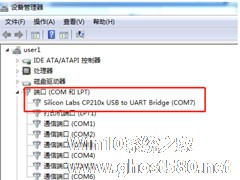
Mixly程序上传失败怎么处理?Mixly程序上传失败的处理方法步骤
Mixly是一款图形编辑软件,Mixly它针对中小学生对电子图形编程的开发,而且很受大家的喜爱,那么,Mixly程序上传失败怎么处理呢?下面就是Mixly程序上传失败如何处理的操作步骤,一起往下看看吧!
方法步骤
1、首先冷静阅读提示信息,通过关键词usingportCOM1,notresponding,可以确定是串口问题引起的;
2、检查COM端... -

钉钉上传的文件重命名的方法?钉钉具有企业沟通和企业办公协调功能,是一款专门为中国企业打造的软件。钉钉上传的文件要怎么重命名呢,下面就给大家分享具体步骤。
1、打开软件。登录自己的账号。
2、点击【钉盘】。
3、点击【我的文件】
4、找到要修改的文件<i